学校每年都要把所有老师写的论文集中整理成年度论文汇编,但汇编论文的工作可不轻松,要把上百个论文文档汇编成一个文档,还要对汇编后的内容进行逐篇分页、编辑目录、页码。若按一般做法那可需要花费相当多的时间精力。其实在Word2007中我们只要适当应用一些常用功能,完全可以快速轻松地完成汇编论文这项麻烦工作。
轻松合并文档
在Word 2007中要合并上百个论文文档还是比较简单的。先把交上来的所有文档集中存放在同一文件夹内,比如“d:\论文集”。打开Word2007,新建一个文档,切换到“插入”选项卡,单击“文字”区域的“对象”,从下拉列表中选择“文件中的文字”。在“插入文档”窗口中打开论文所在文件夹“d:\论文集”,按Ctrl+A键选中所有论文文档,再单击“插入”按钮,马上可以看到所有论文已经合并到当前文档中了。
快速逐篇分页
合并后所有论文是首尾相连的,而在汇编中通常要求每一篇的标题都要从独立的页面开始,也就是说需要在每一篇的标题前分页。百来篇论文若逐一按“Ctrl+回车键”分页可得不少时间。好在学校对论文格式有统一要求,所有上交论文的标题都是二号字、加粗,根据这一特点我们可以用Word的查找替换快速分页。
在Word 2007,单击“开始”选项卡“编辑”区域的“替换”,在“查找和替换”窗口中单击“更多”按钮以显示高级选项。然后单击“格式”按钮选择“字体(F)…”,在“查找字体”窗格中选择字号为“二号”、字形为“粗体”,确定后在“查找和替换”窗口的查找内容下会显示“格式: 字体:二号,加粗”。查找内容不用输入,只在“替换为”中输入^m^&(图1),单击“全部替换”按钮即可在所有标题前逐一插入分页符完成自动按篇分页。对于标题分两行的论文, Word只会在第一行标题前分页。
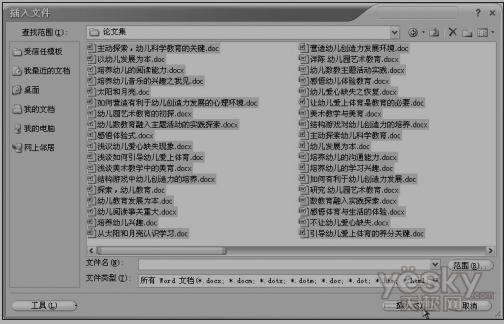
注:^m代表人工分页符,^&代表查找的内容。此外,在重启Word前设置的查找格式不会自动消除。因此查找格式后再找其他内容,记得先定位到查找内容的输入框中单击“不限制格式”按钮取消查找格式,否则你可能会找不到所需内容。
汇编目录速成
如果直接输入汇编论文目录显然会很麻烦,以后编辑页码时修改也很麻烦。我们可以先对标题统一设置标题样式,再让Word根据标题样式自动生成目录,这样就简单多了。
单击“开始”选项卡“编辑”区域的“查找”,单击“更多”按钮,然后单击“格式”按钮选择“字体(F)…”设置查找字体为“二号”、“粗体”。查找内容不用输入,单击“在以下项中查找”按钮,选择“主文档”,文档中所有论文标题会全部被选中。现在单击“开始”选项卡“样式”列表中的“标题”,即可把所有论文标题设置为“标题”样式。
现在定位到文档开头,切换到“引用”选项卡,单击“目录”选择“插入目录”。在“目录”窗口中设置“显示级别”为1,再单击“选项”按钮,在“目录选项”窗口的样式列表中删除“标题1”后的目录级别数字1,只保留“标题”(图2),一路确定返回,即可在文档开头自动插入目录。然后切换到“页面布局”选项卡,单击“分隔符”选择分节符的“下一页”,把目录和论文分开。当然你可能还需要在目录上输入目录两个大字。以后若重新排版造成论文标题、页码变化时,只要右击目录选择“刷新域”即可自动修正目录。

设置论文页码
设置文档页码比较简单,切换到“插入”选项卡,单击的“页码”选择“页面底端”的“普通数字2”即可为文档插入页码。接下来还得双击把输入点定位到第一篇论文前,再次单击“页码”选择“设置页码格式”,在弹出窗口中设置“起始页码”为1,确定让论文部分的页码从1开始。最后右击目录选择“刷新域”以显示新页码即可。至此我们的论文汇编工作就大功告成了。
更多信息请查看IT技术专栏